Часто задаваемые вопросы
| Все темы | Напишите письмо | Закрыть |
| Все темы | Напишите письмо | Закрыть |

В приложениях системы "1С:Предприятие" предусмотрена возможность отправки и получения сообщений по электронной почте. Для правильной работы электронной почты необходимо предварительно настроить системную учетную запись. Это не займет у вас много времени.
Давайте сделаем настройку вместе.
Настройка параметров электронной почты осуществляется почти точно так же, как и для обычного почтового клиента (например, Outlook или Outlook Express). Если вы используете эти программы, то, фактически, вам потребуется просто перенести установки Outlook в приложение системы "1С:Предприятие" (нужные настройки выделены на рисунке).
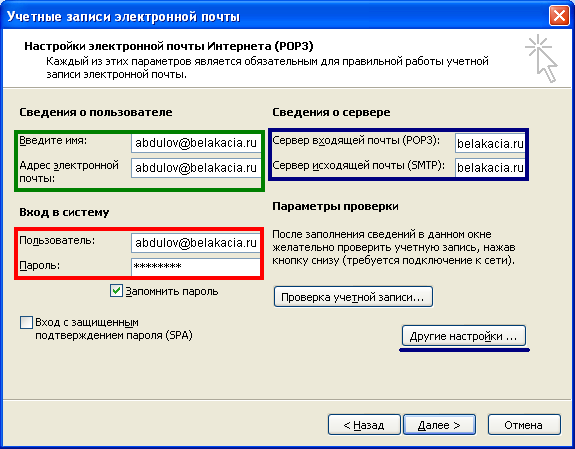
Приведем последовательность действий по настройке системной учетной записи на примере приложения "1С:Бухгалтерия для Казахстана".
1. Перейдите в раздел Администрирование и на панели навигации щелкните ссылку Органайзер.
Дважды щелкните на элементе списка Учетные записи электронной почты.
Программа поставляется с установленной учетной записью электронной почты. Она используется по умолчанию для рассылки различных уведомлений из программы, например, для автоматической отправки сообщений администратору по завершению обновления программы.
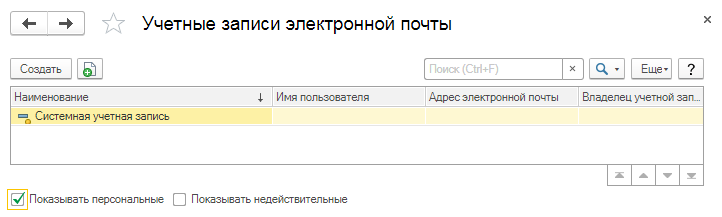
2. Для создания требуемой учетной записи, нажмите кнопку Создать.
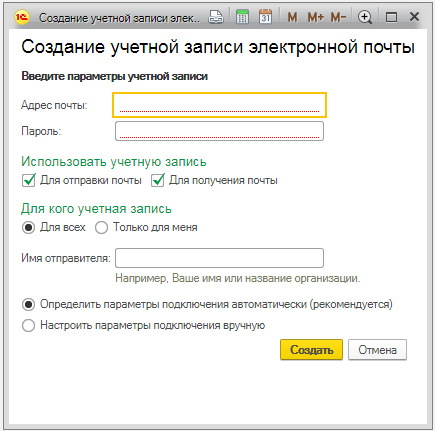
3. В появившейся форме, заполните данные об адресе электронной почты, введите имя пользователя и пароль. Установите с помощью флажков, как Использовать учетную запись - Для отправки или получения почты. Укажите, Для кого создана учетная запись - для всех или только для меня.
Используйте те же данные, что и в вашем почтовом клиенте. Для учетных записей, получение и отправка с которых выполняется автоматически без участия пользователя, должен быть обязательно введен пароль.
4. С помощью переключателя определите способ создания учетной записи. По умолчанию, рекомендуется использовать функцию Определить параметры подключения автоматически. После нажатия кнопки Создать, программа предпримет попытку автоматической настройки и проверки учетной записи. Следуйте указаниям программы. При этом если при автоматической настройке произошел сбой, можно попытаться Настроить параметры подключения вручную.
5. Нажмите Далее для заполнения остальных параметров, при этом программа проставляет рекомендуемые параметры для большинства почтовых серверов. Их необходимо проверить и попытаться сохранить учетную запись заново.
6. После установки всех параметров нажмите кнопку Проверка учетной записи. Приложение предпримет попытку подключения к вашему почтовому серверу и отправки тестового сообщения на указанный в настройках адрес. В результате будет выдано сообщение об успешном завершении тестовой операции (либо об ошибке и причине ее возникновения).
7. Аналогичным образом настраиваются записи электронной почты и в других приложениях системы "1С:Предприятие".
Как еще может использоваться электронная почта?
После настройки системной учетной записи (если вы собираетесь отправлять документы, нужно также установить расширение для работы с файлами) можно будет переслать документ по электронной почте своим коллегам. Для этого:
1. Начните печать документа.
2. В открывшейся печатной форме нажмите кнопку 
3. Выберите формат файла для отправки по почте (см. рис.).
4. В открывшейся форме введите адрес получателя, заголовок и текст сообщения и нажмите кнопку Отправить письмо.
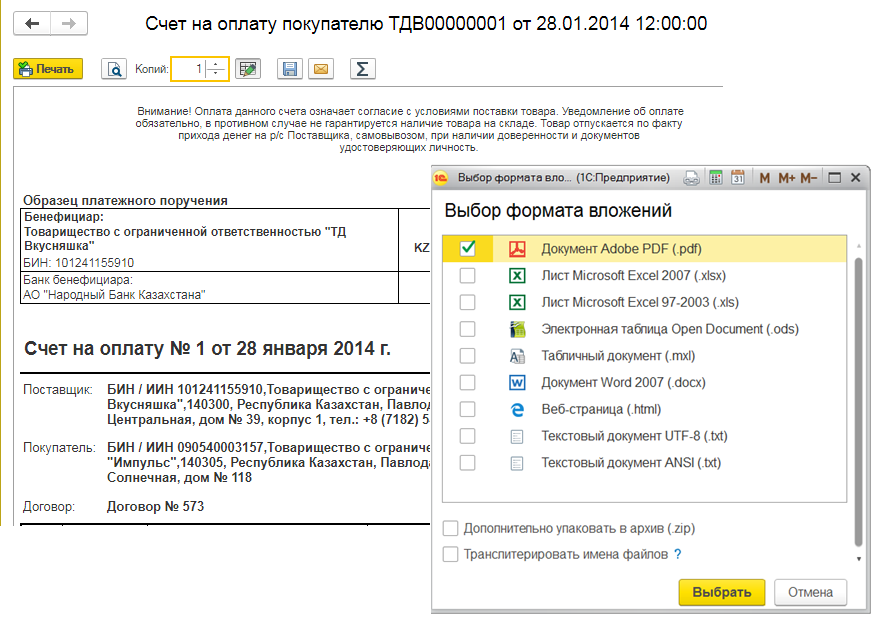
Желаем приятной работы!
Команда сервиса

 Ваше приложение готовится к использованию. Пожалуйста, подождите.
Ваше приложение готовится к использованию. Пожалуйста, подождите.